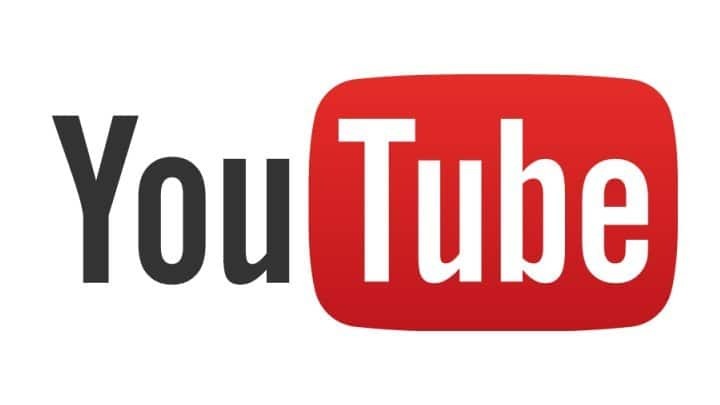سيحافظ هذا البرنامج على تشغيل برامج التشغيل الخاصة بك ، وبالتالي يحميك من أخطاء الكمبيوتر الشائعة وفشل الأجهزة. تحقق من جميع برامج التشغيل الخاصة بك الآن في 3 خطوات سهلة:
- تنزيل DriverFix (ملف تنزيل تم التحقق منه).
- انقر ابدأ المسح للعثور على جميع السائقين الإشكاليين.
- انقر تحديث برامج التشغيل للحصول على إصدارات جديدة وتجنب أعطال النظام.
- تم تنزيل DriverFix بواسطة 0 القراء هذا الشهر.
إذا كان بإمكانك تحرير وإضافة أكواد HTML إلى موقع الويب الخاص بك أو النشر ، فيمكنك أيضًا التضمين أشرطة فيديو يوتيوب لجعل مقالتك مفيدة. يعد تضمين مقاطع فيديو YouTube أمرًا بسيطًا ؛ ومع ذلك ، ماذا لو كنت تريد تمكين التشغيل التلقائي لمقاطع فيديو YouTube المضمنة؟
يعد التشغيل التلقائي لمقاطع الفيديو المضمنة مفيدًا إذا كنت تريد عرض منتجاتك وكيفية عملها. على الرغم من أن مقاطع الفيديو المضمنة لا تزيد من المشاهدات ، إلا أنها يمكن أن تكون مفيدة عند استخدامها بحذر.
في هذه المقالة ، نوضح لك كيفية تمكين التشغيل التلقائي لمقاطع فيديو YouTube المضمنة على موقع الويب الخاص بك بسهولة.
كيفية التشغيل التلقائي لمقاطع فيديو YouTube المضمنة على موقع الويب الخاص بك؟
1. استخدم برنامج نصي بتنسيق HTML

- افتح YouTube على ملف متصفح الإنترنت وتشغيل الفيديو الذي تريد تضمينه.
- أسفل عنوان الفيديو ، انقر فوق يشارك.

- حدد ملف تضمين التبويب. سيُظهر لك هذا البرنامج النصي تضمين HTML.
- انسخ رمز HTML والصقه في الصفحة التي تريد إضافة الفيديو إليها.
- في حالة ما اذا ووردبريس، اذهب إلى منشور جديد> نص (يتم تحديد علامة التبويب المرئية بشكل افتراضي) والصق الرمز.
- يضيف ؟ التشغيل التلقائي = 1 رمز مباشرة بعد معرف الفيديو.
- بعد الإضافة ؟ التشغيل التلقائي = 1 سيبدو كود HTML كما يلي:
“ - قم بتحديث الصفحة قبل وجود الصفحة لحفظ التغييرات.
- افتح صفحة الويب وتحقق مما إذا كان يتم تشغيل الفيديو تلقائيًا للمستخدمين الجدد.
- إذا لم تكن التغييرات مرئية ، فحاول مسح ذاكرة التخزين المؤقت وحاول مرة أخرى.
2. استخدم المكون الإضافي YouTube Embed

- سجّل الدخول إلى لوحة تحكم مسؤول WordPress.
- انقر فوق الإضافات واختر اضف جديد.
- البحث عن يوتيوب تضمين البرنامج المساعد وتثبيته.
- تأكد من تنشيط المكون الإضافي بعد انتهاء التثبيت.
- من الجزء الأيمن من لوحة معلومات WordPress الخاصة بك ، انقر فوق يوتيوب تضمين واختر الملف الشخصي.
- قم بالتمرير لأسفل إلى قسم التشغيل وتحقق من ملف "تشغيل تلقائي" صندوق.
- يؤدي تمكين التشغيل التلقائي إلى تشغيل الفيديو تلقائيًا عند تحميل المشغل.
- إذا كنت تريد تشغيل مقطع فيديو في حلقة ، فحدد "فيديو حلقة" صندوق. في حالة وجود قائمة تشغيل ، سيؤدي ذلك إلى تشغيل قائمة التشغيل بأكملها ثم تشغيلها في حلقة.
يأتي المكون الإضافي YouTube Embed أيضًا مع بعض الميزات المتقدمة. يمكنك تغيير حجم مشغل الفيديو ، وجعلها تستجيب ، وتمكين أو تعطيل التعليقات التوضيحية ، والسماح بالتسميات التوضيحية ، وعرض مقاطع الفيديو ذات الصلة من القنوات الأخرى ، وتغيير النمط الافتراضي.
ملحوظة - هذا البرنامج المساعد WordPress. إذا كنت تستخدم أي CMS (نظام إدارة محتوى) آخر ، فابحث في مستودع المكون الإضافي لنظام CMS الخاص بك للعثور على بديل لمكوِّن YouTube Embed الإضافي.
قبل متابعة الخطوات ، لاحظ أن تشغيل مقاطع الفيديو تلقائيًا بدون إدخال المستخدم يمكن أن يزعج الزوار ويجبرهم على إغلاق الموقع.
تعد إضافة علامة التشغيل التلقائي إلى رمز HTML الذي يوفره YouTube أسهل طريقة للتشغيل التلقائي لمقاطع فيديو YouTube المضمنة على صفحتك. ومع ذلك ، إذا كنت تريد المزيد من التخصيص ، فيمكنك استخدام المكون الإضافي YouTube Embed WordPress.
لا تخبرنا بتفضيلاتك في التعليقات أدناه. أيضًا ، اترك أي أسئلة أو اقتراحات أخرى لديك.
قصص ذات صلة قد تعجبك:
- أفضل برنامج لإنشاء لافتة على YouTube [دليل 2020]
- أفضل برنامج مقدمة على YouTube [دليل 2020]
- أفضل برامج تحسين محركات البحث على YouTube [دليل 2020]

![فيديو Youtube 360 لا يعمل على Chrome و Firefox [Fix]](/f/3a3afc472112183ce5f166e68713b377.jpg?width=300&height=460)